Тип въпрос - Уравнение
From LimeSurvey Manual
Кратко описание


Този тип въпрос позволява на автора да създаде уравнение (напр. изчисление или персонализиран отчет) и да го запише в променлива на база данни. Уравненията могат да използват всеки синтаксис, поддържан от ExpressionScript. Ако работите с числови стойности, уверете се, че използвате разширената настройка на въпроса „Само числа“, както е обяснено по-долу.
По-долу можете да намерите пример как да използвате този тип въпрос:

Пример: Limesurvey_survey_BMIsample.lss.zip.
Редактиране на уравнение
Използване на специална настройка
Най-добрият начин за редактиране на уравнение е да използвате специална настройка: това позволява използването на едно и също уравнение за различни езици и за да сте сигурни, че в уравнението не е интегриран HTML. Това ви позволява да покажете пълно изречение на потребителя, но да запазите само необходимата стойност в базата данни: например поставете {weightkg/tall} в настройката на уравнението и покажете „Вашият ИТМ е {self.NAOK}“.
Ако имате нужда от Expression вътре: трябва да добавите фигурната скоба.
Използване на текст на въпрос
Можете да правите редакции чрез HTML/WYSIWYG редактора или от HTML източника:
- С помощта на редактора WYSIWYG:
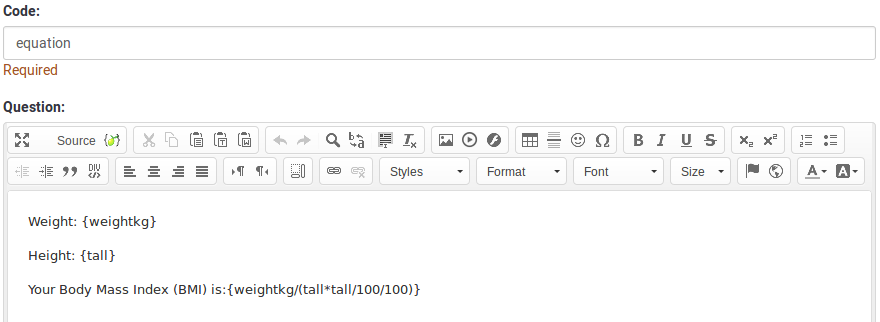
- От HTML източника:

Редакциите в изходния код се препоръчват, когато желаете да запишете в таблицата си с отговори чист текст или чиста числова стойност. Чрез редактиране на източника можете да премахнете/изтриете всеки HTML код, който може да повлияе на процеса на съхранение.

Общи опции
Дисплей
Relevance help for printable survey (printable_survey_relevance_help)
Description
If you wish to print a survey, you can also print the relevance equations for each question. But, if you wish to offer instead an explanation rather than the expression on the printed form, fill in this box with the text explanation for the relevance equation.
Valid values
- Any text and/or numbers you wish to be displayed on the printable form.
Логика
Друго
SPSS export scale type (scale_export)
Description
This is used for SPSS export only. This attribute overrides the default scale guessed by SPSS. To learn what the different measurement scales do, please read the related SPSS documentation.
Available options
- Default (default)
- Nominal
- Ordinal
- Scale
Numbers only (numbers_only)
Description
If you enable this option, the participant can only enter numbers in the text box(es).
For the equation question types, this setting indicates that the result could only be a number, not a string. This will guarantee proper calculations/conversions in follow-up equations regarding the decimal mark.
Behavior by question type
- Default: If the subject enters a value that is not a number, that value is immediately cleared from the text box so that the subject can enter an appropriate value.
- Array (Texts): If the numbers only option is disabled, the "Show totals for" and "Show grand total" options will be overruled, while the total text boxes will not be displayed.
- Equation: Enabling this option will force the equation results to be converted to a numeric value. If the equation result is not a number (and not blank), the equation will return NaN, being saved as an empty string in the response table.
Available options
- On
- Off (default)
Статистика
Display chart (display_chart)
Description
This attribute allows the survey administrator to choose if a chart that contains the question results should be displayed to the survey participants after they filled out the survey.
- public statistics survey setting from the presentation & navigation settings
- show graphs survey setting from the presentation & navigation settings
- public statistics question attribute, and
- display chart question attribute.
Available options
- On
- Off (default)